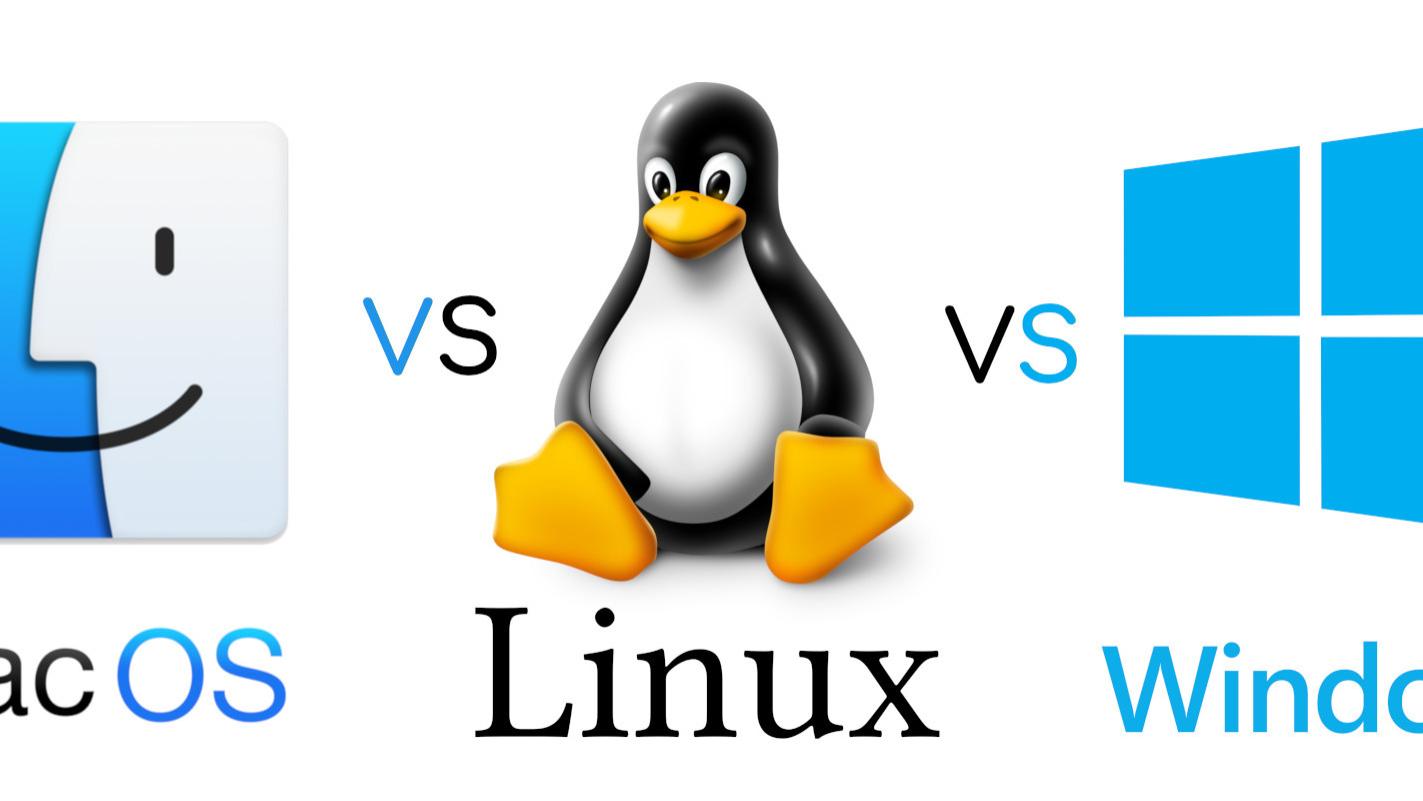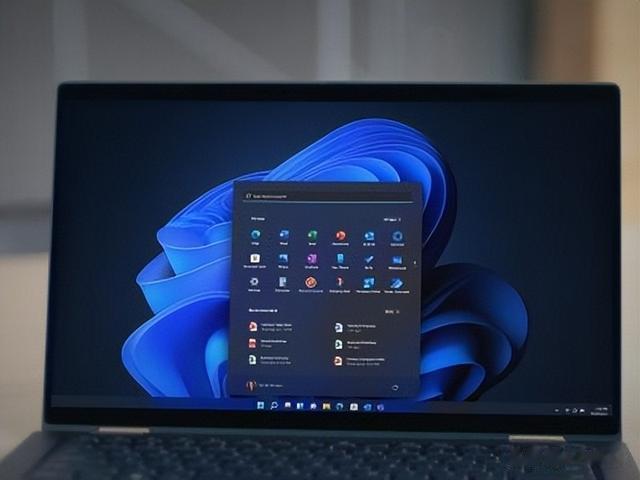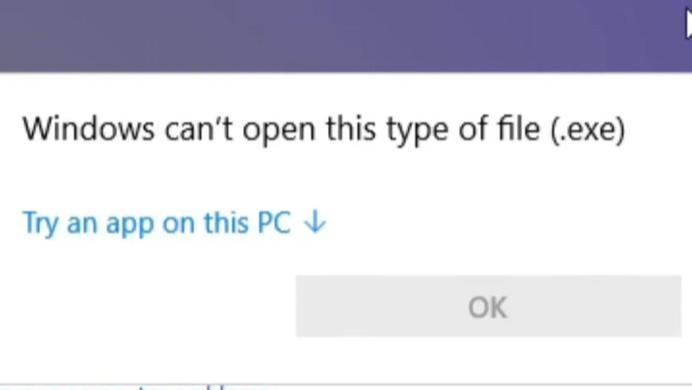Windows 11 Build 26120.2122 现已向开发频道的 Insider 用户推出。此次更新的主要变化包括新版截图工具可以从截图中提取表格,改进了任务栏预览缩略图,略微更新了任务管理器,并修复了一些问题。
注意:某些新功能仅对启用了“在最新更新可用后立即获取”选项的用户开放,路径为:设置 > Windows 更新。
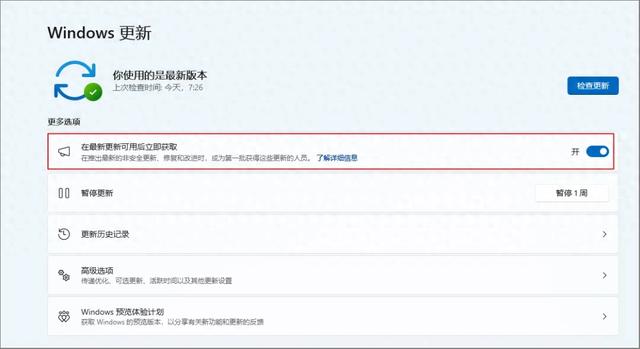 详细介绍
详细介绍新版截图工具(版本11.2409.23.0及以上)现已向Canary和开发频道的Insider用户推出,带来了全新的“复制为表格”功能。
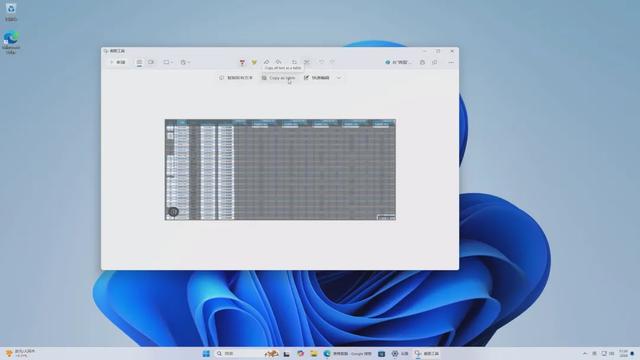
在已有的文本功能基础上,例如从图像中复制文本和遮盖敏感信息,现在新增了“复制为表格”选项。
用户可以轻松将结构化的表格数据复制到邮件、文档或电子表格中。只需截图表格,选择“文本操作”,然后点击“复制为表格”。接着,用户就可以将结构化的表格数据粘贴到所需的地方,比如 Excel。
注意:当前版本的此功能在截图中仅包含一个表格时效果最佳。
任务栏和系统托盘微软更新了用户在任务栏上悬停应用时显示的窗口缩略图,并改进了缩略图显示时的动画效果。
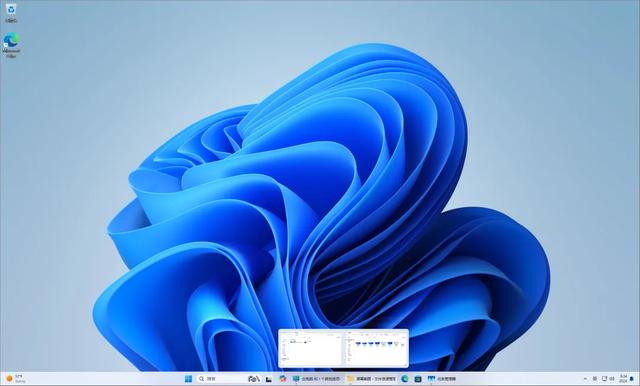 任务管理器
任务管理器“断开连接”和“注销”对话框的设计已更新,支持暗黑模式和文本缩放功能。“性能”部分现在会显示驱动器类型。
 如何更新到 Windows 11 Build 26120.2122
如何更新到 Windows 11 Build 26120.2122如果您不是 Windows Insider 成员,又想第一时间体验新版 Windows11 发布的新功能,可以按照下面方法进行注册。
使用您的 Microsoft 账号在微软网站上注册成为 Windows Insider 成员,该账号与您用于其他 Microsoft 服务(例如电子邮件、Microsoft Office 或 OneDrive)的账号相同。
https://www.microsoft.com/zh-cn/windowsinsider/register如果没有 Microsoft 账号?也可以先在微软官方网站上进行注册。
https://account.microsoft.com/accountWindows Insider 成员注册完成后,打开 Windows11 开始菜单,然后打开“设置”,在“设置”界面左侧选择“Windows 更新”,右侧选择“Windows预览体验计划”。
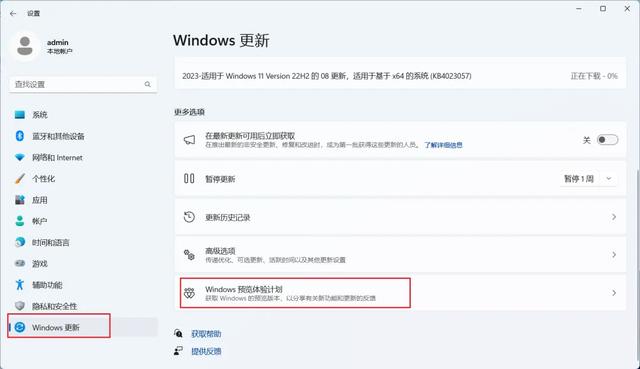
接着点击“加入 Windows 预览体验计划”后面的“即刻体验”按钮。

在弹出的窗口中点击“链接账号”,然后输入自己的微软账号和密码。
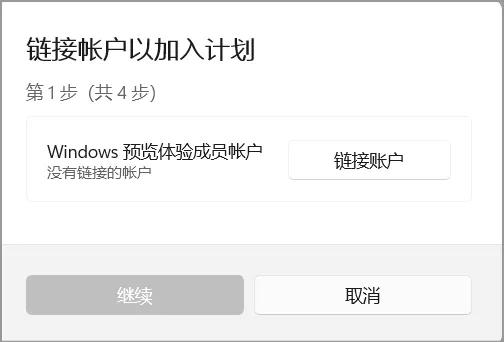
微软账号登录成功之后,在“选择预览体验成员频道”中选择“开发人员频道”并点击继续。
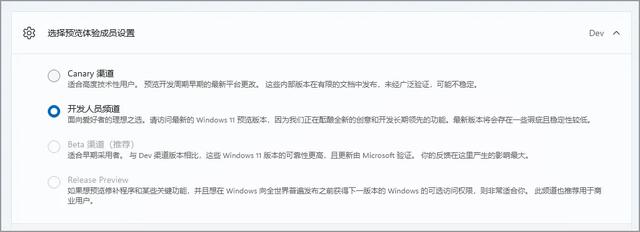
在弹出的“查看适用于你的设备的协议”中点击“继续”。

在弹出的窗口中点击“立即重启”开始重新启动计算机。
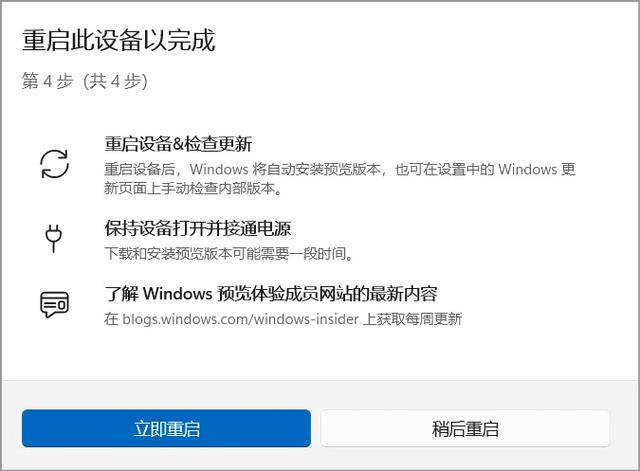
计算机重新启动之后,再次点击开始菜单,选择“设置”,打开“Windows 更新”,点击右侧的“检查更新”之后,即可更新到 Windows 11 Build 26120.2122。